-
关闭win10组件服务方法介绍
- 2017-06-14 04:59:24 来源:windows10系统之家 作者:爱win10
win10组件服务是windows10系统自带的服务功能之一。系统之家小编和网友们都一样,平时都很少用到win10组件服务的功能。而且还感觉到win10组件服务功能挺碍事的,下面我就把关闭win10组件服务方法介绍给大家。下面就是关闭win10组件服务教程。
1.登录win10系统桌面,点击打开开始菜单 – 控制面板。如下图所示
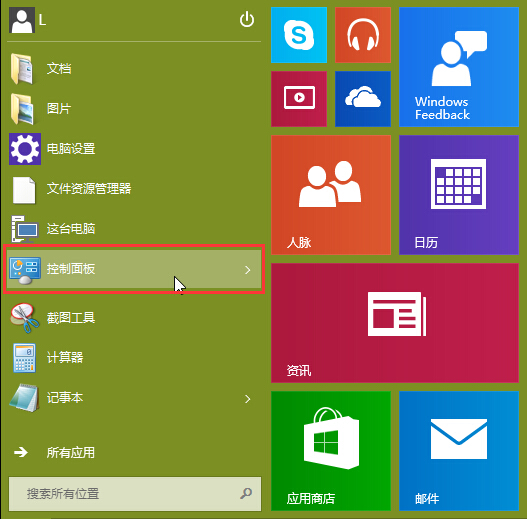
关闭win10组件服务方法介绍图一
2.在打开的控制面板窗口中,点击查看方式为“大图标”然后点击打开“程序和功能”进入下一步操作。如下图所示

关闭win10组件服务方法介绍图二
3.在打开的程序和功能窗口中,点击打开左侧的“启用或关闭windows功能”进入下一步操作。如下图所示
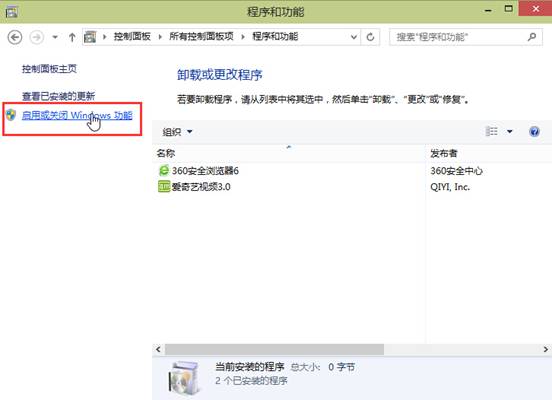
关闭win10组件服务方法介绍提萨满
4.在windows功能窗口中,取消勾选想要关闭的系统组件,点击确定完成操作。如下图所示
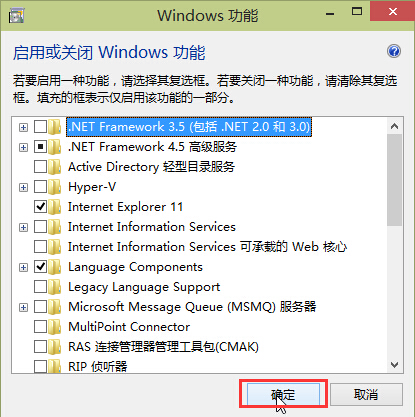
关闭win10组件服务方法介绍图四
以上的全部内容就是系统之家小编为观众朋友们带来的关闭win10组件服务方法介绍了,关闭windows10组建服务功能也是不难的,只要按照教程的步骤就能关闭win10组件服务。如果使用不习惯windows10系统的话,建议大家把windows10系统重装回win764旗舰版。
猜您喜欢
- 为什么win10没有恢复选项2023-03-07
- 小编教您如何将win10重装系统..2020-02-06
- win10输入法切换不了,小编告诉你win10..2018-08-10
- win10激活码大全以及激活步骤是什么..2023-02-10
- 0xc004C012,小编告诉你win10激活错误..2018-03-03
- win10安装的输入法怎么找不到..2017-06-23
相关推荐
- win10快捷方式去箭头的具体方法.. 2020-07-31
- win10系统的驱动管理在哪 2020-03-25
- win10下载官网是什么 2020-12-31
- 解答win10系统怎么打开dxf文件.. 2019-08-07
- windows10专业版激活的教程 2022-02-19
- win10系统关闭自动更新方法 2020-04-22





 魔法猪一健重装系统win10
魔法猪一健重装系统win10
 装机吧重装系统win10
装机吧重装系统win10
 系统之家一键重装
系统之家一键重装
 小白重装win10
小白重装win10
 雨林木风win10系统下载32位企业版v201711
雨林木风win10系统下载32位企业版v201711 易游游戏浏览器 v3.0.0.6
易游游戏浏览器 v3.0.0.6 雨林木风win10 32位专业版系统下载 v1904
雨林木风win10 32位专业版系统下载 v1904 猎豹浏览器 v8.0.0.22121电脑版
猎豹浏览器 v8.0.0.22121电脑版 系统之家win10系统下载32位专业版v201704
系统之家win10系统下载32位专业版v201704 深度技术32位win8专业版系统下载v20.04
深度技术32位win8专业版系统下载v20.04 风林火山win7
风林火山win7 爱纯净 Ghost
爱纯净 Ghost 系统之家ghos
系统之家ghos Any DVD Shri
Any DVD Shri Cyberfox浏览
Cyberfox浏览 Windows8多语
Windows8多语 萝卜家园win1
萝卜家园win1 qq影音3.7播
qq影音3.7播 系统之家Win7
系统之家Win7 深度技术ghos
深度技术ghos 新萝卜家园gh
新萝卜家园gh 系统之家win1
系统之家win1 粤公网安备 44130202001061号
粤公网安备 44130202001061号